Betulkan DVD tidak bermain di Windows 10/11 [diselesaikan]
![Betulkan DVD tidak bermain di Windows 10/11 [diselesaikan]](https://ilinuxgeek.com/storage/img/images_5/fix-dvd-not-playing-in-windows-1011-[solved]_4.jpg)
- 5068
- 394
- Noah Torp
Microsoft selalu berusaha menjadikan Windows mesra pengguna dalam setiap aspek. Windows 10 adalah contoh yang jelas mengenai perkara itu. Ia mempunyai banyak ciri baru, bersama dengan ciri lama dengan tweak. Tetapi mereka juga telah mengeluarkan beberapa ciri daripadanya. Sekiranya anda pernah memainkan DVD di Windows 7 atau Windows 8/8.1, anda mungkin dapat melihat pusat media windows di dalamnya. Nah, ia tidak termasuk dalam Windows 10. Kami tahu pada masa kini tidak banyak orang menggunakan CD atau DVD, tetapi sekurang -kurangnya kita harus mempunyai pilihan. Microsoft telah mengeluarkan sokongan terbina dalam DVD dari Windows 11 dan Windows 10. Anda masih boleh memainkan DVD video pada Windows 8. Bagaimana dengan Windows 10? Cara Memainkan DVD di Windows 11 dan Windows 10? Masih mungkin untuk bermain DVD di Windows 10/11.
Juga baca: Perisian pembakaran DVD atas
Anda masih boleh memainkan DVD di Windows 10. Anda mesti memuat turun dan menggunakan aplikasi pemain DVD. Terdapat pemain DVD berlesen oleh Microsoft sendiri, dan ada juga pilihan lain. Baca kaedah di bawah untuk memainkan DVD di Windows 10.
Isi kandungan
- Penyelesaian 1 - Gunakan pemain media VLC
- Penyelesaian 2 - Kemas kini pemacu pemacu DVD
- Penyelesaian 3 - Sekiranya anda tidak dapat mencari pemacu DVD di Pengurus Peranti
- Penyelesaian 4 -Menggunakan Editor Pendaftaran
Penyelesaian 1 - Gunakan pemain media VLC
Anda juga boleh mencari pemain DVD App DVD DVD Player di Microsoft Store juga mungkin anda mungkin tidak menemuinya di komputer anda. Tidak risau. Anda boleh memuat turunnya secara percuma dari kedai windows. Oleh itu, dalam cadangan saya, gunakan pemain media videolan vlc. Ia benar -benar percuma dan senang digunakan. Jangan muat turun pemain ini dari Windows Store, kerana ia tidak menyokong DVD atau Blu-ray.
Langkah 1 - Muat turun aplikasi versi desktop pemain VLC.
Langkah 2 - Setelah memasang pemain VLC, masukkan hanya DVD dalam pemacu DVD dan buka pemain VLC.
Langkah 3 - Klik pada Media dan pilih Cakera terbuka. Ini akan memainkan DVD.
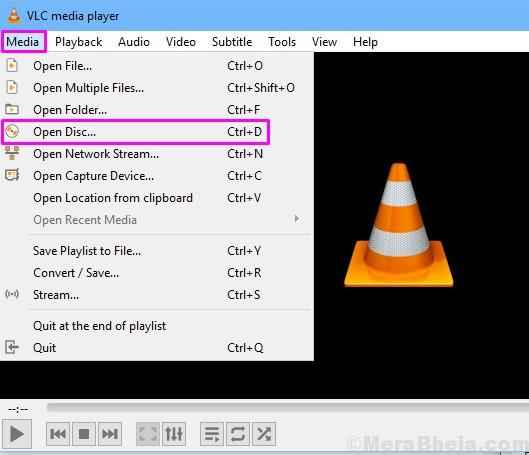
Sekiranya anda tidak dapat bermain DVD melalui kaedah ini, cubalah kaedah seterusnya.
Penyelesaian 2 - Kemas kini pemacu pemacu DVD
Walaupun selepas memasang aplikasi pemain DVD, jika anda tidak dapat memainkan DVD, maka mungkin pemacu DVD Drive tidak terkini. Dalam kaedah ini, kami akan mengemas kini pemacu DVD Drive. Ikuti langkah -langkah yang disebutkan di bawah untuk melakukannya.
Langkah 1. Klik kanan pada butang Menu Mula dan pilih Pengurus peranti.
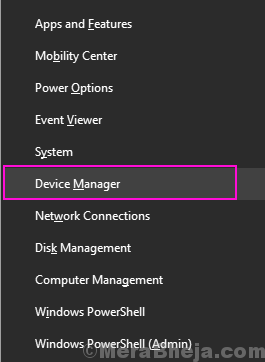
Langkah 2. Dalam tetingkap Pengurus Peranti, berkembang DVD/CD-ROM pemacu. Di sini anda akan melihat nama pemacu DVD anda. Klik kanan di atasnya dan pilih Kemas kini pemacu.
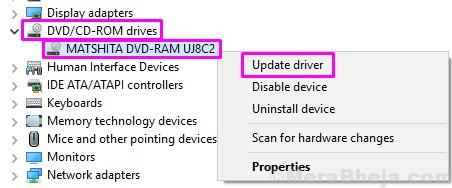
Langkah 3. Pilih Cari secara automatik untuk perisian pemacu yang dikemas kini. Ini akan memuat turun dan memasang pemacu terkini untuk pemacu DVD anda.
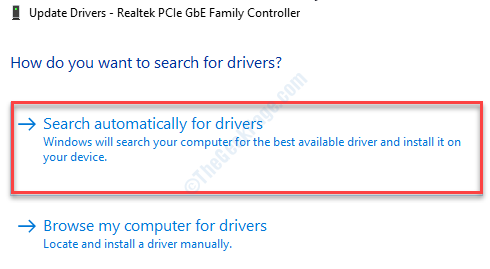
Langkah 4. Mula semula komputer anda.
Ini harus menyelesaikan masalah.
Penyelesaian 3 - Sekiranya anda Tidak dapat mencari pemacu DVD di Pengurus Peranti
Sekiranya anda tidak dapat mencari nama pemacu DVD anda di bawah pemacu DVD/CD-ROM dalam Pengurus Peranti, maka ikuti kaedah ini. Kami akan mengedit pendaftaran dalam kaedah ini. Oleh itu, jangan lupa untuk melakukan sandaran pendaftaran, dan kemudian teruskan dengan kaedah ini.
Langkah 1. Pergi ke Cortana dan taip Arahan prompt. Klik kanan Arahan prompt dari hasil dan pilih Jalankan sebagai pentadbir.
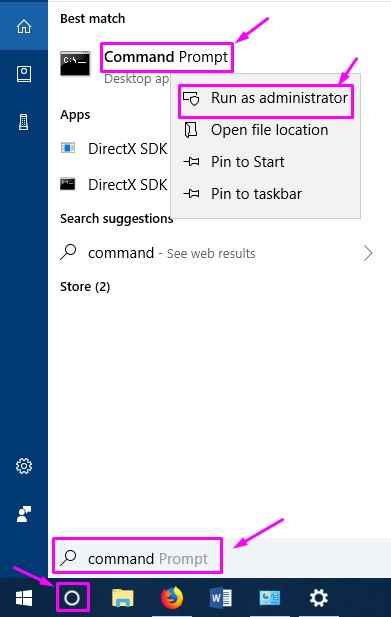
Langkah 2. Dalam tetingkap Prompt Command, taipkan arahan berikut dan kemudian tekan Enter.
Reg.EXE Tambah "HKLM \ System \ CurrentControlset \ Services \ atapi \ controller0" /f /v enumdevice1 /t reg_dword /d 0x00000001
Langkah 3. Mula semula komputer anda.
Penyelesaian 4 -Menggunakan Editor Pendaftaran
1. Tekan Kekunci Windows dan kekunci R Bersama dari papan kekunci untuk membuka Jalankan kotak.
2. Sekarang Tulis regedit di dalamnya dan klik okey.
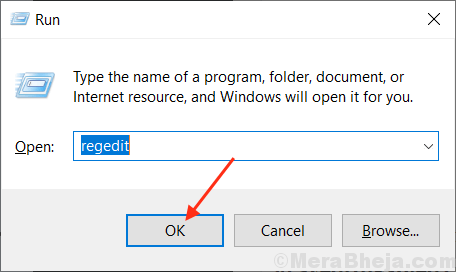
3. Sekarang, sebelum meneruskan, jangan lupa untuk mengambil sandaran pendaftaran.
Sekarang, pergi ke lokasi berikut di Editor Pendaftaran.
Hkey_local_machine \ System \ currentControlset \ control \ class \ 4D36E965-E325-11CE-BFC1-08002BE10318
4. Di sebelah kanan, jika anda dapat mencari Upperfilters atau Lowerfilters, Klik kanan pada mereka dan padamkannya.
Sekiranya mereka tidak wujud, maka anda tidak perlu melakukan apa -apa. Cukup tutup Editor Pendaftaran.
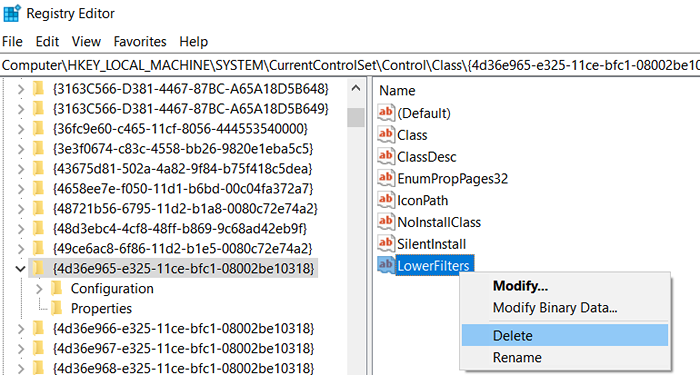
5. Setelah memadam kedua -duanya, tutup editor pendaftaran dan mula semula Pc.
Anda akan dapat mencari pemacu DVD anda di Pengurus Peranti sekarang. Sekiranya anda masih tidak dapat menemuinya, anda boleh meneruskan dan membeli versi berbayar Microsoft DVD Player dari Microsoft Store di sini.
Sama ada kabel yang menghubungkan pemacu DVD-ROM anda tidak berfungsi atau pemacu DVD-ROM anda perlu diganti. Hubungi pengeluar peranti anda atau hanya bawa komputer anda ke pusat perkhidmatan yang diberi kuasa untuk membetulkannya.
- « Cara Mengaktifkan/Lumpuhkan Autoplay di Windows 10
- [Diselesaikan] err_network_changed ralat krom »

